
インスタグラムのQRコード(ネームタグ)の表示・加工方法から、スキャン・シェア方法まで解説します
インフルエンサーマーケティング
2022.12.23
2022.07.14
2023.08.22

Googleショッピングとは、GoogleショッピングタブやGoogle検索などに表示される、検索連動型広告のことです。このGoogleショッピングはGoogleが商品を販売しているものではなく、小売業者などが登録した商品販売情報をGoogleが検索しやすいようまとめたものになります。
本記事ではこのGoogleショッピングの概要や商品情報の掲載方法などについて解説していきます。
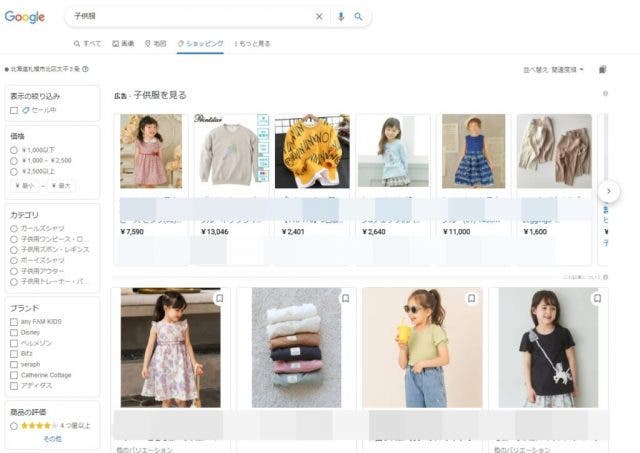
Googleショッピングは、Googleが提供するオンラインショッピングプラットフォームです。このプラットフォームでは、ユーザーが商品を検索し、比較検討することができます。さらに出品者は自社の商品を掲載し、購買意欲の高いユーザーに対して直接広告を表示することができます。
上記のようなショッピングタグ以外にも、下記のようなエリアに商品情報を露出させることが可能。
通常の検索広告とは異なり、商品画像や商品名、概要、価格や評価などが表示される形式で、ずらりと多くの関連商品が並んで表示されるのが特徴です。
価格帯やカテゴリ、ブランドや評価などさまざまな条件で検索できるため、ユーザーは価格や画像を比較しながら、直感的に欲しい商品を見つけることが可能。
一見するとECサイトのようにも見えますが、これらの商品は決してGoogleで販売しているものではありません。
いずれも小売業者などが登録したオンラインショップの商品情報をもとに、Googleがユーザーの検索キーワードに応じて表示させています。
そのためリンク先はすべて運営者の異なるショッピングサイトやランディングページとなっており、購入はそのリンク先にて行う仕組みです。
Googleショッピングに商品を掲載するには、Googleマーチャントセンターに商品を登録し、無料商品リスティングまたはGoogleショッピング広告を出稿する必要があります。
Googleショッピング広告は、ユーザーが商品を探す際に非常に役立つツールです。その最大の特徴は、商品の詳細情報が広告として表示される点です。これにより、ユーザーは商品の写真、名前、価格、店舗名などを一目で確認できます。
これは、ユーザーが商品の形や色、価格などを理解して広告をクリックするため、実際に購入する可能性の高いユーザーを集客することができます。
また、Googleショッピング広告は検索結果の一等地に表示されるため、視認性が高いです。特にスマートフォンの検索結果では、画面占有率が高いため、目立つ位置に掲載されます。
さらにテキスト広告よりも導入ハードルがやや高く、競合が少ないことからクリック単価が抑えられる傾向があります。これにより、比較的CPAやROASが合いやすくなります。
Googleショッピング広告は、Googleの検索結果、Google検索のショッピングタブ、Google検索の画像検索、そしてGoogle 検索パートナー サイトやYouTube、Gmail、Google Discover を含む Google ディスプレイ ネットワークなど、多岐にわたる配信面を持っています。
これにより、広告はユーザーが最も関心を持つ可能性のある場所で表示され、より効果的な広告配信が可能になります。
Googleショッピング広告は、オンライン小売業者にとって注目すべき広告手法となっています。その理由は以下の通りです。
Googleショッピングでは、ユーザーが具体的な商品を探しているため、購買意欲が高く、成約率が向上します。商品画像や価格情報が直接検索結果に表示されるため、ユーザーは一目で商品を比較できます。ターゲティングの精度: 広告主は広告を特定の商品や地域にターゲティングできるため、効果的な広告配信が可能です。

Googleショッピング広告を利用すると、さまざまなGoogleショッピング広告エリアに商品広告を表示させることができるようになります。
表示されるのは、下記のようなGoogle関連のページなどです。
Googleショッピング広告エリアには、スポンサー枠と無料掲載枠があります。
それぞれ掲載される条件などが異なりますので、詳しく解説していきます。
Googleショッピングでは、商品リストを無料で掲載することができます。これにより、広告費をかけずに多くのユーザーに商品をアピールすることができます。
Googleマーチャントセンターで「無料商品リスティング(無料リスティング)」の機能を有効にすると、Googleショッピングの無料枠に無料で商品情報を掲載できます。
ローンチされた当初はショッピングタグのみの掲載でしたが、現在は無料リスティングもGoogle検索や画像検索、YouTubeなどにも表示されるようになっています。
表示される位置は、有料のGoogleショッピング広告エリア(スポンサー枠)の下部です。
無料リスティングの表示形式には、「拡張リスティング」と「標準リスティング」の2種類の表示形式があり、表示される場所によって要件が異なります。
無料リスティングは設定さえ済ませてしまえば、登録した商品情報から自動でGoogleが判断して広告を表示してくれます。
ただし管理者側では表示させたい商品を選んだり、掲載場所やカテゴリなどを指定することはできません。
さらに有料のGoogleショッピング広告を利用することで、より効果的な広告展開が可能です。特定のキーワードや地域に広告を表示させることで、ターゲットユーザーにリーチすることができます。
具体的にはGoogleマーチャントセンターにGoogle広告をリンクさせると、Googleショッピング広告を出稿できるようになります。
表示できる面や表示形式は基本的に無料リスティングと同じですが、無料リスティングよりも上に表示されるため、クリック率やコンバージョン率が高くなるメリットがあります。
広告費はユーザーがクリックするごとに発生する仕組みとなっており、通常の検索広告のクリック単価よりも低い単価で入札できるのも大きな魅力です。
入札単価の設定次第で、広告の優先度や表示回数などをコントロールすることも可能です。
Googleショッピング広告を利用する前に注意しておかなければならないことがあります。それは、Googleショッピング広告のルールを知っておくことです。ここでは、掲載できない商品や配信制限される可能性のある商品、Googleショッピング広告で禁止されている行為などについてまとめます。
一部の商品カテゴリはGoogleショッピング広告のポリシーにより掲載が制限されています。例えば、薬品や危険物、盗品などは掲載できませんので、注意が必要です。
禁止されているのは以下のコンテンツです。
偽造品とは本物と区別がつかない商標やロゴを含む商品です。偽のブランド商品などがこれに該当します。危険度の高い商品とは人に危害を与える可能性のある商品です。具体的には麻薬やハーブといったドラッグ、武器や兵器、爆発物および爆発物の作成手順、タバコの関連商品がこれにあたります。
不正行為を可能とする商品としてはハッキングするためのソフトやカンニングなど学業の不正行為を行う商品のことです。不適切なコンテンツは憎しみや偏見、差別、暴力を助長したり攻撃的なコンテンツのことです。犯罪に関するものや動物への虐待、殺人、自傷行為を助長しかねないものも含まれます。
一部の商品は、特定の地域や年齢層に対して配信が制限される場合があります。たとえば、アルコールやタバコ製品などは年齢制限があるため、適切な配信設定が必要です。
配信制限の可能性があるのは以下の商品です。
これらに該当する商品は配信制限の対象となる可能性があります。
Googleショッピング広告では、禁止されている行為(例: 虚偽の情報提供や知的財産権の侵害)は行ってはなりません。広告ポリシーを遵守することが重要です。
またGoogleショッピング広告では広告の不正利用や不当なデータ収集および利用、ユーザーをだますような不実表示は禁じられています。
Googleショッピング広告では、薬品、危険物、盗品など一部の商品カテゴリは出稿できません。その他、特定の地域や年齢層に対して制限がある商品も注意が必要です。
Googleショッピング広告では、最適なユーザーエクスペリエンスを提供できない一部の商材において、広告宣伝ができないことをGoogleポリシー上に明記しています。
たとえば以下のようなジャンルや商材が、Googleショッピング広告出稿の対象外に該当します。
上記以外にも広告や広告先に不実表示がある場合や不適切なコンテンツと判断される場合には、Googleショッピング広告に出稿できない場合もあります。
上記以外にも広告や広告先に不実表示がある場合や不適切なコンテンツと判断される場合には、Googleショッピング広告に出稿できない場合もあります。
出稿を検討している商品が配信の対象外であるかどうかは、キャンペーンの[商品]タブから[診断]をクリックすることで判断することが可能です。
商品のステータスが「配信準備完了」であれば、問題なく配信可能です。「不承認」となっている場合は、その商品が対象外に分類されれている可能性もあるため、一度確認してみるとよいでしょう。(他の理由で審査落ちとなるケースもあります。)
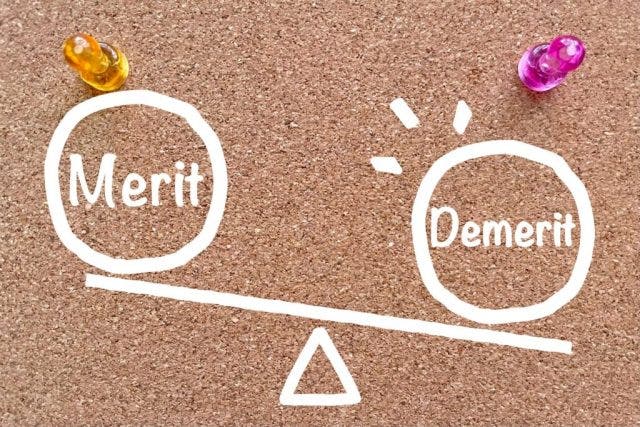
Googleショッピング広告は、商品を購入したいと考えているユーザーに向けてアプローチしやすい広告キャンペーンです。
無料・有料問わず、活用の際に知っておくべきメリットとデメリットを紹介します。
Googleショッピング広告のメリットには以下のような点があげられます。
Googleショッピング広告は、画像が中心のビジュアルで、商品の購入を検討している人の目に留まりやすいといった特徴があります。また検索結果やテキスト広告よりも上に表示されるため、クリック率やコンバージョン率が高いといったメリットもあります。
どういったユーザーに表示されるかは、フィードの情報をもとにGoogle側で決定するため、自分では想定をしていないような潜在層にもリーチしやすいといった利点も。新規顧客の獲得にも有効です。
またGoogleショッピング広告は入札単価が検索広告と比べても低く、無料での広告掲載も可能です。活用次第では、商品販売促進のコストを大幅に抑えられるといったメリットも期待できます。
一方、Googleショッピング広告にはデメリットとなる点もあります。
たとえば広告出稿時はキーワード単位での入札調整が行えないため、任意の層へ露出を高めるなどのコントロールができません。同様に掲載したいキーワードや掲載先の指定もできないといったデメリットもあります。
また無料・有料とわず、商品情報を掲載する場合には、Googleマーチャントセンターへの登録を行い、商品情報(フィード)の登録を行う必要があります。また30日更新されない情報は掲載停止となってしまうため、定期的に情報更新が必要です。
すべての商品登録作業や更新を手動でやろうとすると、それなりに負担にはなってしまうでしょう。
Googleマーチャントセンターでは、Shopifyのような他のカートシステムと連携し、商品データーの登録や更新を自動化することも可能です。こうした外部サービスもうまく活用すれば、負担を軽減させることはできます。
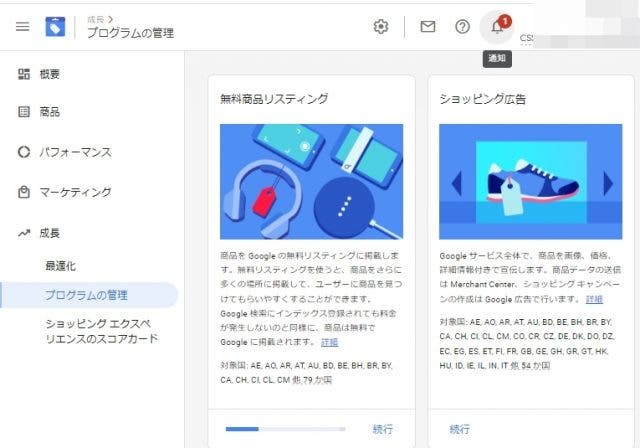
Googleショッピングタブに自社商品を掲載したい場合は、Googleマーチャントセンターというサービスへの登録が必要です。
このGoogleマーチャントセンターに商品を登録し、無料商品リスティングやショッピング広告などを有効にすることで、Googleショッピングに商品を掲載することができます。
まず、Googleのマーチャントセンターにアカウントを作成し、自社のショッピングデータをアップロードします。商品情報や在庫情報などを正確に入力することが重要です。
Googleマーチャントセンターの登録や利用は無料です。
あらかじめGoogleアカウントを用意しておき、Google広告のアカウント設定を済ませておきましょう。
これで、Googleマーチャントセンターへの登録と、商品情報の登録が完了します。
Googleマーチャントセンターへの登録や各種設定までは、とくにむずかしい点はありません。
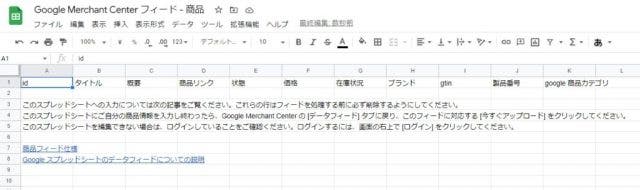
なお商品データを登録する際は、Googleマーチャントセンターで用意されているGoogleスプレッドシート(テンプレート)を使用し、まとめて登録を行うのがおすすめです。
テンプレートに沿って登録することで、登録ミスやエラーが防げるほか、更新時の作業もスムーズになります。
マーチャントセンターに登録した商品データを使用して、Googleショッピング広告を作成します。キーワードの設定や広告の予算などを決定し、ターゲットユーザーに向けた魅力的な広告を作成します。
無料リスティングを利用する場合は、Googleマーチャントセンターの設定で、「無料商品リスティング」機能を有効にするだけでOKです。
Googleショッピングに商品を掲載するには、無料または有料でショッピング広告を出稿する必要があります。
ショッピングキャンペーンの作成は、Google広告から行います。事前にGoogleマーチャントセンターでGoogle広告とリンクさせておきましょう。
下記必要項目を設定し、キャンペーンを作成します。
上記項目を設定したら、「キャンペーンを作成」をクリックして完了です。

Googleショッピング広告運用のポイントを、いくつかの項目に分けて解説します。
初めての広告キャンペーンでは、小規模な予算でテストを行いながら効果を検証しましょう。データに基づいた改善策を見つけるために、継続的なモニタリングと最適化が必要です。
入札単価を設定する場合は全商品に対して行わず、注目商品や最新の入荷商品など、品目や点数を絞り小規模ではじめるのがおすすめです。
反応を見たうえでほかの広告などと比較分析をしたうえで判断し、費用対効果が見えてきたところで運用を拡大することで広告費の最適化につなげることができます。
小規模でスタートすると大きなフィードの修正もせずに済みます。効果測定を行ったうえでより高い反応が見込めるクリエイティブを作成し、商品を追加登録するとよいでしょう。
商品画像はユーザーの関心を引く重要な要素です。商品の特長や魅力を引き出す高品質な画像を使用し、ユーザーに思わずほしくなる魅力を伝えましょう。
Googleショッピング広告に登録できる画像には、枠線や透かし・テキストを含めることができません。
同じような商品が並んだときにパッと見て興味を引き、思わずクリックしてしまうような画像を用意することが大切です。
商品の大きさや明るさ、清潔感や使用感などを意識するとよいでしょう。背景などは、ターゲットに合わせて工夫するのもおすすめです。
商品情報や在庫情報などの正確性を確保し、常に最新の状態に保つことが重要です。ユーザーが正しい情報を得られることは信頼性を高め、購買意欲を喚起する要素となります。
Googleショッピングに掲載する商品には、全角75文字のタイトルを表示できます。
ここには商品名やブランドなどの指名検索ワードはもちろん、色やサイズなど商品のキーワードとなる情報をしっかりと盛り込んでいくことが重要です。
タイトルを作成する際は、ブランド名など優先度の高い情報を先頭にし、順にキーワードを並べていくのがポイントです。
スペースなどを活用し、見やすさにも配慮することも、クリック率向上へつながります。
無駄なクリックを減らすために、広告キャンペーンに除外キーワードを設定しましょう。関連性の低い検索クエリに対して広告が表示されないようにすることで、クリック単価の効率化が図れます。
Googleショッピング広告では、ターゲットキーワードを個別に設定することはできません。
しかし特定のキーワードを除外することは可能です。
商品を広告グループに分類し、売り上げが見込めないグループには除外キーワードを設定するなどの工夫をするとよいでしょう。
こうすることで、売れ筋商品の優先度を高めることができ、コスト調整も行えます。
無料版の商品リスト掲載の成果を確認した後は、有料のGoogleショッピング広告にも取り組むことが重要です。有料広告を利用することで、よりターゲットに合わせた広告表示や効果的なターゲティングが可能となります。
Googleショッピング広告の効果を最大化するためには、データの分析と最適化が欠かせません。広告のクリック率や成約率などのデータを詳しく分析し、キャンペーンの改善点や成功要因を把握しましょう。その結果に基づいて広告設定やクリエイティブの最適化を行います。
Googleショッピング広告は競争が激しい環境です。競合他社との差別化を図るために、他とは異なる商品の特徴や付加価値を強調しましょう。ユーザーにとって魅力的で独自性のある広告を作成することが重要です。
ユーザーは他の人のレビューや評価を参考にして購買意思決定を行うことがあります。自社の商品に対するポジティブなレビューや高い評価を積極的に活用し、信頼性と説得力を高めることが有益です。
Googleショッピング広告の世界は常に変化しています。広告プラットフォームのアップデートや消費者の購買行動の変化に対応するために、継続的な改善と最新のトレンドや動向の把握が必要です。業界のニュースやデータを積極的に収集し、適切な戦略を実行しましょう。
Googleショッピング広告を設定するためには、まずGoogle Merchant Centerへのフィードのアップロードが必要です。次に、Google広告とGoogleマーチャントセンターを連携させ、商品情報をGoogle広告に送信します。
最後に、Google広告でショッピングキャンペーンを設定します。これらの手順を踏むことで、Googleショッピング広告の設定が完了します。
ショッピング広告を成功させるためには、フィードの設定とショッピングキャンペーンの設定が重要です。フィードの内容が適切でないと、インプレッションが最大限発生せず、知らず知らずのうちに機会損失が発生してしまう可能性があります。そのためデータフィードを運用する際は、正確な情報を多く記載することが大切です。
またビジネスの内容や状況に応じて、入札戦略やその他の設定を柔軟に行うことも重要です。これらのヒントを活用することで、ショッピング広告の運用を軌道に乗せることができます。
Googleショッピングは、オンラインショップを運営している場合に非常に有効な広告ツールとなります。
画像付きで商品を掲載できるため非常に目立つことや、顕在層へとアピールできること、直接商品ページへと移動できることなどから、クリック率やコンバージョン率を高めることが可能です。
無料リスティングを活用することで、広告費を抑えながら運用することもできます。
まずは少ない点数から商品登録をはじめ、無料の範囲でその効果を試してみてはいかがでしょうか。